Un număr tot mai mare de utilizatori își folosesc computerul pentru a juca jocurile lor preferate chiar acum. De fapt, mulți renunță la consolele obișnuite de jocuri video pentru a investi acei bani în computerul lor. Dar rețineți că nu numai hardware-ul disponibil influențează acest lucru, ci și software-ul, cum ar fi DirectX în ferestre din, este de asemenea foarte important.
În același mod, trebuie să luăm în considerare faptul că cele menționate mai sus Microsoft sistemul de operare este principala opțiune folosită de majoritatea computerelor desktop. Prin urmare, principalii dezvoltatori de jocuri video sunt responsabili de optimizarea proiectelor lor pentru acesta. Mai mult decât atât, firma Redmond însăși, de-a lungul anilor, ne-a oferit o serie de funcții și caracteristici special indicate pentru a îmbunătăți experiența la joc.

Trebuie avut în vedere faptul că pretențiile acestor titluri legate de agrement sunt în creștere. Desigur, acestea sunt în conformitate cu componentele pe care le putem folosi în prezent în computerele noastre profitați la maximum de jocuri . S-ar putea spune că aceasta este una dintre cele mai importante piețe de software, de aici toată munca și eforturile pe care multe companii le concentrează asupra tuturor acestor lucruri. Dacă vorbim despre execuția acestor titluri în Windows, există un element care ar putea fi considerat fundamental în multe cazuri.
Mai exact, ne referim la biblioteci DirectX care ne fac posibil să ne bucurăm pe deplin de tot acest software. Odată ce cunoaștem aceste elemente, ar trebui să fim și conștienți de existența unui instrument foarte interesant care este direct legat. Vorbim în mod specific despre aplicarea de diagnosticare a acestor biblioteci menționate.
Vedeți funcțiile DirectX activate în Windows
Dacă nu îl știți, acesta este un instrument puternic pe care îl putem accesa tastând dxdiag comanda din caseta de căutare a sistemului. În acel moment, se va deschide o nouă fereastră în care, în primă instanță, găsim toate informații despre componenta grafică instalată . În același timp, dacă derulăm prin filele pe care le găsim în interfața principală, putem vedea posibilele erori detectate atât în grafică, cât și în audio.
Dar ceea ce ne interesează aici este să aruncăm o privire directă asupra caracteristici pe care le avem active legate de DirectX. Acest lucru ne va ajuta să configuram corect acele jocuri pe care le vom rula pe computerul nostru Windows. Astfel putem profita la maximum de ele în funcție de funcțiile și caracteristicile pe care le-am activat pe computer.
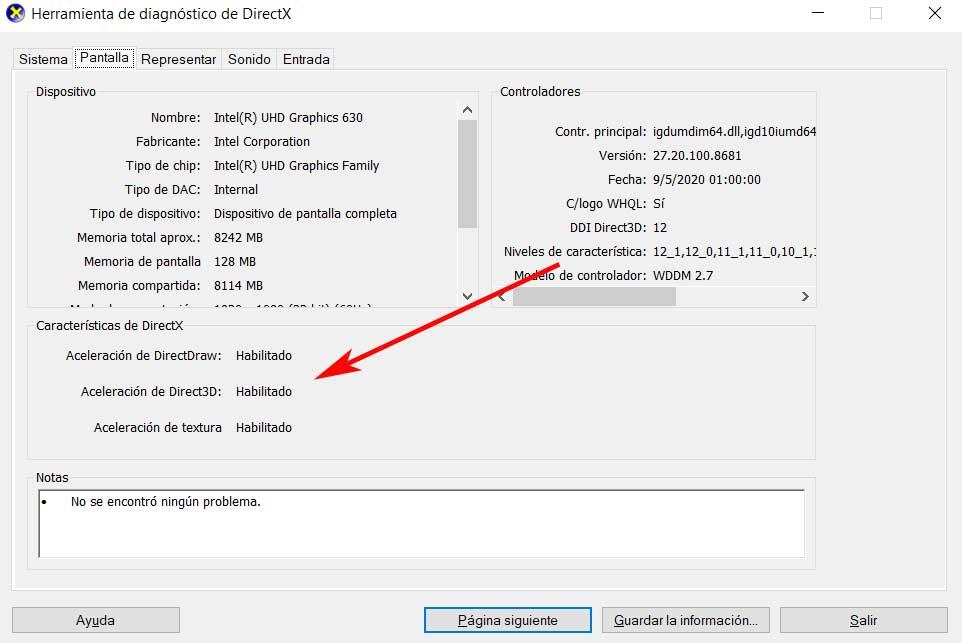
O realizăm în primul rând prin punerea în funcțiune a instrumentului DirectX menționat mai sus pe care l-am menționat. În continuare, printre filele pe care le vedem în interfața principală, în acest caz am optat pentru așa-numitele General . În acel moment, nu avem de ales decât să găsim secțiunea numită Caracteristici DirectX . Aici vom găsi funcții precum DirectDraw Acceleration, DirectX sau accelerarea texturii; iar aplicația ne va spune dacă sunt activate sau nu.
